Päivitetty huhtikuu 2024: Älä enää saa virheilmoituksia ja hidasta järjestelmääsi optimointityökalumme avulla. Hanki se nyt osoitteessa linkki
- Lataa ja asenna korjaustyökalu täältä.
- Anna sen skannata tietokoneesi.
- Työkalu tulee silloin Korjaa tietokoneesi.

Joskus Windows Media Player ei välttämättä avaudu tai toimi, MP4-tiedostojen tai DVD-levyjen toisto epäonnistuu tai CD-/mediatiedostojen kopioiminen epäonnistuu. Myös muut oireet ovat mahdollisia, kuten mitään ei tapahdu, kun napsautat soitinkuvaketta tai pakotat sen avautumaan, käyttöliittymä ei tule näkyviin, näkyviin tulee sininen ympyrä, joka osoittaa, että soitin latautuu ja niin edelleen.
Miksi Windows Media Player ei avaudu?

Ongelmana tässä on pääasiassa sovelluksen graafinen käyttöliittymä, koska prosessi on käynnissä taustalla. Tämä voi tapahtua, kun Windows Media Player -prosessi ei itse asiassa vastaa, ja vaikka se on lueteltu prosessina Task Managerissa, se ei itse asiassa tee mitään.
Lisäksi Windows Media Playeriin liittyvät DLL-tiedostot voivat myös aiheuttaa tämän ongelman. Tässä tapauksessa sinun tulee rekisteröidä vastaavat DLL-tiedostot uudelleen ja ohjelma toimii taas normaalisti.
Kuinka voin ratkaista tilanteen, kun Windows Media Player ei avaudu?
Huhtikuun 2024 päivitys:
Voit nyt estää tietokoneongelmat käyttämällä tätä työkalua, kuten suojataksesi tiedostojen katoamiselta ja haittaohjelmilta. Lisäksi se on loistava tapa optimoida tietokoneesi maksimaaliseen suorituskykyyn. Ohjelma korjaa yleiset virheet, joita saattaa ilmetä Windows -järjestelmissä, helposti - et tarvitse tuntikausia vianmääritystä, kun sinulla on täydellinen ratkaisu käden ulottuvilla:
- Vaihe 1: Lataa PC-korjaus- ja optimointityökalu (Windows 10, 8, 7, XP, Vista - Microsoft Gold Certified).
- Vaihe 2: Valitse “Aloita hakuLöytää Windows-rekisterin ongelmat, jotka saattavat aiheuttaa PC-ongelmia.
- Vaihe 3: Valitse “Korjaa kaikki”Korjata kaikki ongelmat.
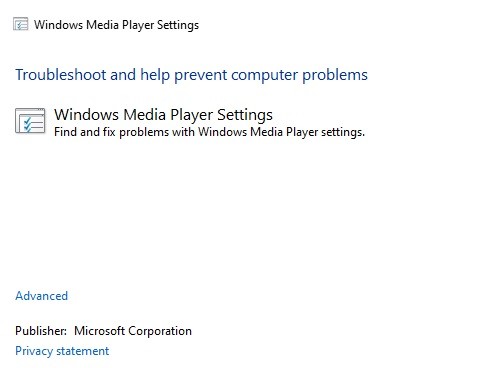
Windows Media Playerin vianmääritys
- Avaa Suorita-valintaikkuna painamalla Windows+R.
- Kirjoita control ja paina Enter.
- Etsi avautuvan Ohjauspaneeli-ikkunan oikeasta yläkulmasta Vianmääritys.
- Napsauta Vianmääritys-vaihtoehtoa.
- Etsi avautuvasta ikkunasta hakupalkki.
- Kirjoita hakupalkkiin Windows Media. Vaihtoehtoluettelo tulee näkyviin.
- Napsauta Windows Media Playerin asetukset.
- Napsauta Windows Media Troubleshooter -ikkunassa Seuraava.
- Ikkuna suorittaa vianmäärityksen ja ilmoittaa, kun ratkaisu löytyy.
- Noudata sitten näytön ohjeita ja suorita vianmääritys loppuun.
Windows Media Playerin asennuksen poistaminen ja uudelleenasentaminen
- Kirjoita tehtäväpalkin hakupalkkiin Ota Windowsin ominaisuudet käyttöön.
- Valitse valikosta Ota Windowsin ominaisuudet käyttöön tai poista se käytöstä.
- Vieritä näyttöön tulevan ikkunan alaosaan ja etsi Mediaominaisuudet.
- Laajenna vaihtoehto kaksoisnapsauttamalla sitä.
- Etsi Windows Media Player ja poista valinta ruudusta.
- Näyttöön tulee ponnahdusikkuna, joka varoittaa sinua vahvistamaan; napsauta Kyllä.
- Käynnistä tietokoneesi uudelleen.
- Noudata samoja vaiheita (vaiheet 1–4), valitse sopiva valintaruutu ja yritä asentaa Windows Media Player uudelleen.
Suorita Windows Media Player -prosessi loppuun
- Napsauta hiiren kakkospainikkeella tehtäväpalkin tyhjää aluetta.
- Valitse Tehtävienhallinta.
- Varmista Tehtävienhallinta-ikkunassa, että olet Prosessit-välilehdessä.
- Etsi Windows Media Player ja napsauta sitä hiiren kakkospainikkeella.
- Valitse Lopeta tehtävä.
- Käynnistä Windows Media Player uudelleen ja katso, onko ongelma ratkaistu.
Suorita SFC-skannaus
- Avaa Run-pääte.
- Kirjoita cmd ja pidä Ctrl+Shift+Enter avataksesi komentokehotteen järjestelmänvalvojan tila.
- Kirjoita seuraava komento ja paina Enter
sfc / scannow - Kun skannaus on valmis, tarkista, onko virhe korjattu.
Asiantuntijavinkki: Tämä korjaustyökalu tarkistaa arkistot ja korvaa vioittuneet tai puuttuvat tiedostot, jos mikään näistä tavoista ei ole toiminut. Se toimii hyvin useimmissa tapauksissa, joissa ongelma johtuu järjestelmän korruptiosta. Tämä työkalu myös optimoi järjestelmäsi suorituskyvyn maksimoimiseksi. Sen voi ladata Napsauttamalla tätä
Usein kysytyt kysymykset
Mitä minun pitäisi tehdä, jos Windows Media Player ei avaudu?
- Käynnistä järjestelmä uudelleen.
- Suorita Windows Media Playerin vianmääritys.
- Käynnistä järjestelmätiedostojen skanneri.
- Poista Windows Media Player -ominaisuus käytöstä ja ota se uudelleen käyttöön.
- Luo Windows Media Player -kirjastotietokanta uudelleen.
Mistä syistä Windows Media Player ei avaudu?
Ongelma on sovelluksen graafisessa käyttöliittymässä, koska prosessi on käynnissä taustalla. Tämä voi tapahtua, kun Windows Media Player -prosessi ei itse asiassa vastaa, ja vaikka se on lueteltu prosessina Task Managerissa, se ei itse asiassa tee mitään. Lisäksi Windows Media Playeriin liittyvät DLL-tiedostot voivat myös aiheuttaa tämän ongelman.
Kuinka ratkaista ongelma, jossa ei voi avata Windows Media Playeria?
- Suorita sisäänrakennetut WMP-vianmääritysohjelmat.
- Rekisteröi nämä DLL-tiedostot uudelleen.
- Poista Windows Media Player -kirjasto.
- Poista ja asenna Windows Media Player uudelleen.


